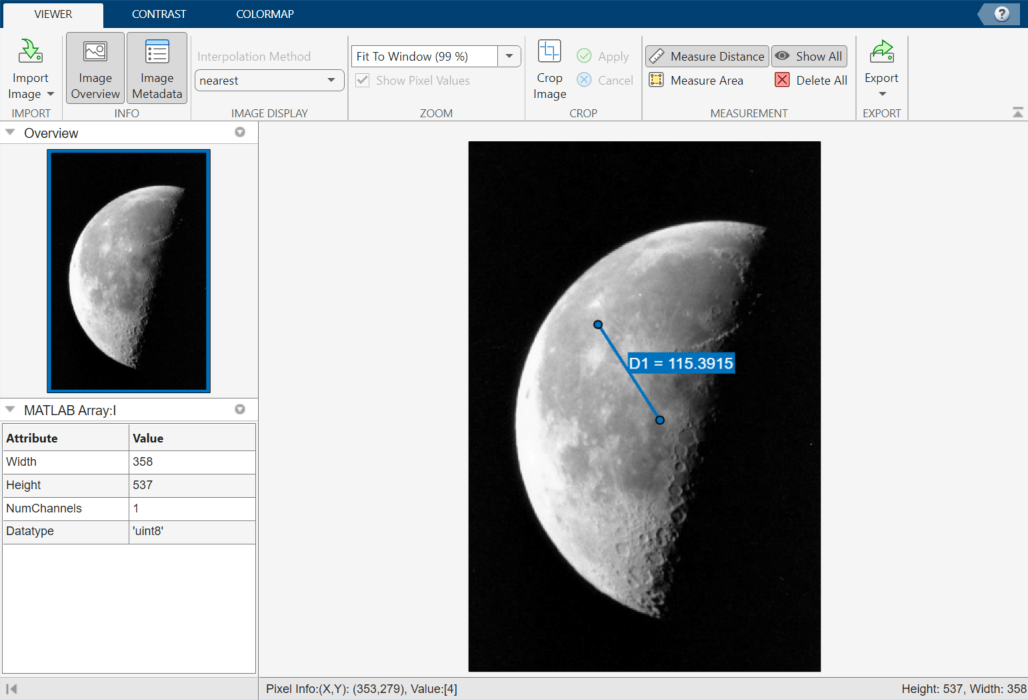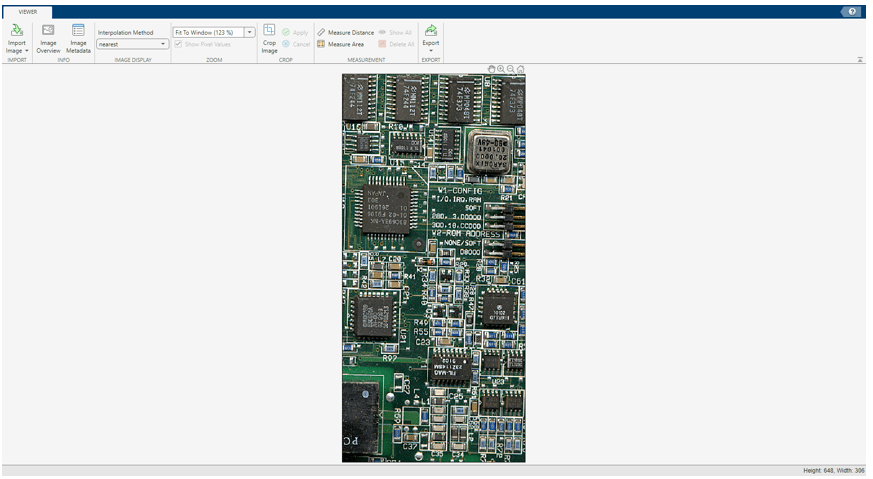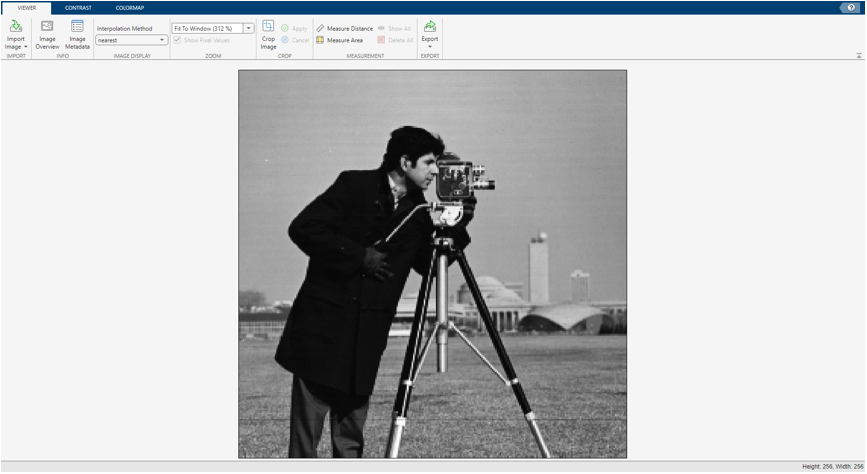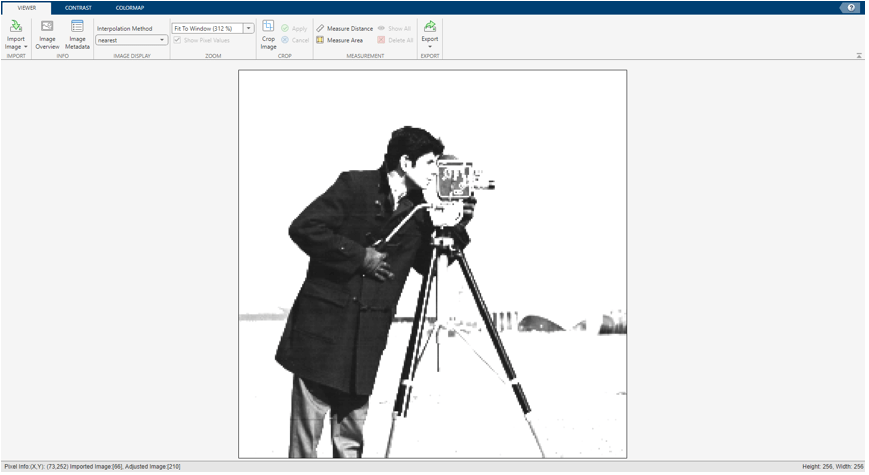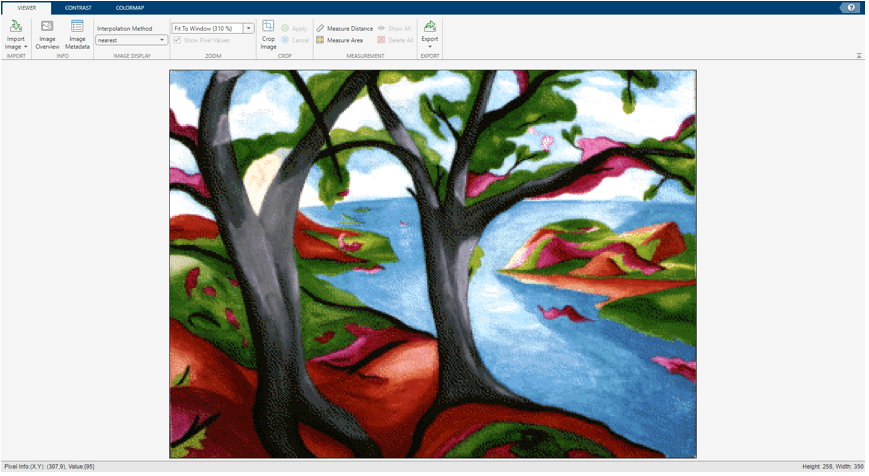영상 뷰어
영상 보기 및 탐색
설명
영상 뷰어 앱을 사용하면 영상을 대화형 방식으로 탐색하고 일반적인 영상 처리 작업을 수행할 수 있습니다. 이 앱을 사용하여 다음을 수행할 수 있습니다.
영상을 파일 또는 작업 공간에서 불러옵니다.
개요 표시를 사용하여 영상을 확대/축소하고 탐색합니다.
영상 메타데이터, 픽셀 값 및 표시 범위를 봅니다.
픽셀 간 거리 또는 그려진 다각형 영역의 면적을 측정합니다.
내장 컬러맵 또는 사용자 지정 컬러맵을 사용하여 회색조 영상을 봅니다.
영상을 자르거나 영상의 대비를 조정합니다.
측정값을 작업 공간으로 내보내고, 수정된 영상을 작업 공간으로 내보내거나 영상 파일로 내보냅니다.
자세한 내용은 Get Started with Image Viewer App 항목을 참조하십시오.
영상 뷰어 앱 열기
MATLAB® 툴스트립: 앱 탭의 영상 처리 및 컴퓨터 비전에서 영상 뷰어 앱 아이콘을 클릭합니다.
MATLAB 명령 프롬프트:
imageViewer함수를 사용합니다. (R2023b 이후)
예제
관련 예제
프로그래밍 방식으로 사용
팁
영상 뷰어는
close all명령을 사용해도 닫히지 않습니다. 여러 개의 영상 뷰어 앱 인스턴스를 닫으려는 경우 구문imageViewer close를 사용하십시오.불러오려는 영상의 데이터 범위가 해당 데이터형이 갖는 표시 범위의 1/4 미만이면 앱은 이 영상을 표시하기 전에 대비를 조정하라는 메시지를 표시합니다. 예를 선택하면 표시 범위 제한을 이 데이터 범위와 일치하도록 설정하여 영상 대비를 높입니다. 아니요를 선택하면 낮은 대비 그대로 원래 영상을 표시합니다. 기본적으로 앱은 해당 선택을 기억하고 있다가 대비가 낮는 모든 영상에 적용합니다. 대비가 낮은 영상을 불러올 때마다 메시지가 표시되도록 하려면 체크박스를 선택 해제하십시오.
다중 수준 영상과 메모리에 담을 수 없는 큰 영상은
blockedImage객체와bigimageshow함수를 사용하여 표시하십시오.blockedImage객체는 메모리 요구 사항과 표시 성능 사이의 균형을 고려하면서 큰 영상과 다중 수준 영상을 관리합니다. 어떤 영상 파일이 표시하는 데 너무 많은 메모리를 필요로 한다면makeMultiLevel2D함수를 사용하여 성긴 분해능 수준을 추가할 수 있으며, 이를bigimageshow를 사용하여 표시할 수 있습니다.